loadrunner学习入门到精通 常见问题解决方法(七)
loadrunner常见问题及解决方法

loadrunner常见问题及解决⽅法loadrunner常见问题1..关于loadrunner11录制脚本时IE打不开问1、ie浏览器去掉启⽤第三⽅浏览器扩展2、loadrunner11 键盘F4,在browser Emulation点击change,在弹出的提⽰框中Browser version 选择8.0,platform. 选择windows73、loadrunner11 键盘ctrl+F7在弹出的提⽰框中选择最后⼀项Correlation,将Enable correlation during recording 下⾯的勾全去掉,有需要的再勾4、退出杀毒软件(⾦⼭啊360啊什么的都退了)5、退出迅雷软件6、计算机——属性——⾼级系统设置——性能⾥的设置——数据执⾏保护——选择“为除下列选定程序之外的所有程序和服务启⽤”——添加IE浏览器——应⽤——确定1.2.controlle打开失败:controller⼀添加完脚本就崩溃了,报错:试读执⾏系统不⽀持的操作;Runtime error!c:\ProgramFiles\hp\LoadRunner\bin\Wlrun.exe abnormal program termination。
解决⽅案:1.E:\Program Files (x86)\HP\LoadRunner\bin⽂件下将wlrun.exe⽂件删除,2.进⼊“我的电脑”下---控制⾯板\卸载或更改程序中---右击HP Loadrunner修复。
1.3.设置并发数:User generator tools—create controller scenario—number of vusers1.4.Loadrunner11安装:1. 安装完成后,退出loadrunner2. 把下载的lm70.dll,mlr5lprg.dll 拷贝到../HP/Loadrunner/bin覆盖掉原来的3. 使⽤注册表删除⼯具,点击deletelicense.exe 删除注册表信息4. 再次打开loadrunner, configuration->loadrunner license->new license,在弹出的输⼊框中输⼊license序列号100 vuser: AEAMAUIK-YAFEKEKJJKEEA-BCJGI10000 vuser: AEABEXFR-YTIEKEKJJMFKEKEKWBRAUNQJU-KBYGB超级license,⽀持6.5w个并发: AEACFSJI-YJKJKJJKEJIJD-BCLBR破解⽅⾯的东西⽹上多如⽜⽑,就不再说了。
常遇到LoadRunner问题整理

常遇到LoadRunner问题整理LoadRunner常见问题整理1.LoadRunner录制脚本时为什么不弹出IE浏览器?当⼀台主机上安装多个浏览器时,LoadRunner录制脚本经常遇到不能打开浏览器的情况,可以⽤下⾯的⽅法来解决。
启动浏览器,打开Internet选项对话框,切换到⾼级标签,去掉“启⽤第三⽅浏览器扩展(需要重启动)”的勾选,然后再次运⾏VuGen即可解决问题提⽰:通常安装Firefox等浏览器后,都会勾选上⾯得选项,导致不能正常录制。
因此建议运⾏LoadRunner得主机上保持⼀个⼲净的测试环境。
2.录制Web脚本时,⽣成的脚本中存在乱码该如何解决?录制脚本前,打开录制选项配置对话框Record-Options,进⼊到Advanced标签,先勾选“Support charset”,然后选择中⽀持UTF-8。
再次录制,就不会出现中⽂乱码问题了。
3.HTML-based script与URL-based script的脚本有什么区别?使⽤“HTML-based script”的模式录制脚本,VuGen为⽤户的每个HTML操作⽣成单独的步骤,这种脚本看上去⽐较直观;使⽤“URL-based script”模式录制脚本时,VuGen可以捕获所有作为⽤户操作结果⽽发送到服务器的HTTP请求,然后为⽤户的每个请求分别⽣成对应⽅法。
通常,基于浏览器的Web应⽤会使⽤“HTML-based script”模式来录制脚本;⽽没有基于浏览器的Web应⽤、Web应⽤中包含了与服务器进⾏交互的Java Applet、基于浏览器的应⽤中包含了向服务器进⾏通信的JavaScript/VBScript代码、基于浏览器的应⽤中使⽤了HTTPS安全协议,这时使⽤“URL-based script”模式进⾏录制。
4.为什么脚本中添加了检查⽅法Web-find,但是脚本回放时却没有执⾏?由于检查点功能会耗费⼀定的资源,因此LoadRunner默认关闭了对⽂本及图像的检查。
loaderunner常见问题分析

LoadRunner常见问题整理作者:广陵散仙(/junzhongxu/) | 出处:博客园 | 2011/11/21 1:08:30 | 阅读22次1.LoadRunner录制脚本时为什么不弹出IE浏览器?当一台主机上安装多个浏览器时, LoadRunner录制脚本经常遇到不能打开浏览器的情况,可以用下面的方法来解决。
启动浏览器,打开Internet选项对话框,切换到高级标签,去掉“启用第三方浏览器扩展(需要重启动)”的勾选,然后再次运行VuGen即可解决问题提示:通常安装Firefox等浏览器后,都会勾选上面得选项,导致不能正常录制。
因此建议运行LoadRunner得主机上保持一个干净的测试环境。
2.录制Web脚本时,生成的脚本中存在乱码该如何解决?录制脚本前,打开录制选项配置对话框Record-Options,进入到Advanced标签,先勾选“Support charset”,然后选择中支持UTF-8。
再次录制,就不会出现中文乱码问题了。
3.HTML-based script与URL-based script的脚本有什么区别?使用“HTML-based script”的模式录制脚本,VuGen为用户的每个HTML操作生成单独的步骤,这种脚本看上去比较直观;使用“URL-based script”模式录制脚本时,VuGen可以捕获所有作为用户操作结果而发送到服务器的HTTP请求,然后为用户的每个请求分别生成对应方法。
通常,基于浏览器的Web应用会使用“HTML-based script”模式来录制脚本;而没有基于浏览器的Web应用、Web应用中包含了与服务器进行交互的Java Applet、基于浏览器的应用中包含了向服务器进行通信的JavaScript/VBScript代码、基于浏览器的应用中使用了HTTPS安全协议,这时使用“URL-based script”模式进行录制。
4.为什么脚本中添加了检查方法Web-find,但是脚本回放时却没有执行?由于检查点功能会耗费一定的资源,因此LoadRunner默认关闭了对文本及图像的检查。
LoadRunner常见问题分析及解决办法

LoadRunner常见问题分析及解决办法2010-09-23 08:02在运行脚本回放过程中,有时会出现错误,这在实际测试中是不可避免的,毕竟自动录制生成的脚本难免会有问题,需要运行脚本进行验证,把问题都解决后才加入到场景中进行负载测试。
下面结合常用的协议(如Web、Web Services协议)录制的脚本进行回放时出现的问题介绍一下解决的方法。
需要注意的是,回放脚本时出现的错误有时是程序自身的原因导致的,因此在解决脚本回放问题前必须保证程序录制出的脚本是正确的。
1.LoadRunner超时错误:在录制Web协议脚本回放时超时情况经常出现,产生错误的原因也有很多,解决的方法也不同。
错误现象1:Action.c(16): Error -27728: Step download timeout (120 seconds) has expired when downloading non-resource(s)。
错误分析:对于HTTP协议,默认的超时时间是120秒(可以在LoadRunner 中修改),客户端发送一个请求到服务器端,如果超过120秒服务器端还没有返回结果,则出现超时错误。
解决办法:首先在运行环境中对超时进行设置,默认的超时时间可以设置长一些,再设置多次迭代运行,如果还有超时现象,需要在“Runtime Setting”>“Internet Protocol:Preferences”>“Advanced”区域中设置一个“winlnet replay instead of sockets”选项,再回放是否成功。
错误现象 2:Action.c(81):Continuing after Error -27498: Timed out while processingURL=http://172.18.20.70:7001/workflow/bjtel/leasedline/ querystat/ subOrderQuery.do错误分析:这种错误常常是因为并发压力过大,服务器端太繁忙,无法及时响应客户端的请求而造成的,所以这个错误是正常现象,是压力过大造成的。
loadrunner常见问题及解决方法

loadrunner常见问题1..关于loadrunner11录制脚本时IE打不开问1、ie浏览器去掉启用第三方浏览器扩展2、loadrunner11 键盘F4,在browser Emulation点击change,在弹出的提示框中Browser version 选择8.0,platform. 选择windows73、loadrunner11 键盘ctrl+F7在弹出的提示框中选择最后一项Correlation,将Enable correlation during recording 下面的勾全去掉,有需要的再勾4、退出杀毒软件(金山啊360啊什么的都退了)5、退出迅雷软件6、计算机——属性——高级系统设置——性能里的设置——数据执行保护——选择“为除下列选定程序之外的所有程序和服务启用”——添加IE浏览器——应用——确定1.2.controlle打开失败:controller一添加完脚本就崩溃了,报错:试读执行系统不支持的操作;Runtime error!c:\Program Files\hp\LoadRunner\bin\Wlrun.exe abnormal program termination。
解决方案:1.E:\Program Files (x86)\HP\LoadRunner\bin文件下将wlrun.exe文件删除,2.进入“我的电脑”下---控制面板\卸载或更改程序中---右击HP Loadrunner修复。
1.3.设置并发数:User generator tools—create controller scenario—number of vusers1.4.Loadrunner11安装:1. 安装完成后,退出loadrunner2. 把下载的lm70.dll,mlr5lprg.dll 拷贝到../HP/Loadrunner/bin覆盖掉原来的3. 使用注册表删除工具,点击deletelicense.exe 删除注册表信息4. 再次打开loadrunner, configuration->loadrunner license->new license,在弹出的输入框中输入license序列号100 vuser: AEAMAUIK-YAFEKEKJJKEEA-BCJGI10000 vuser: AEABEXFR-YTIEKEKJJMFKEKEKWBRAUNQJU-KBYGB超级license,支持6.5w个并发: AEACFSJI-YJKJKJJKEJIJD-BCLBR破解方面的东西网上多如牛毛,就不再说了。
loadrunner常见问题汇总
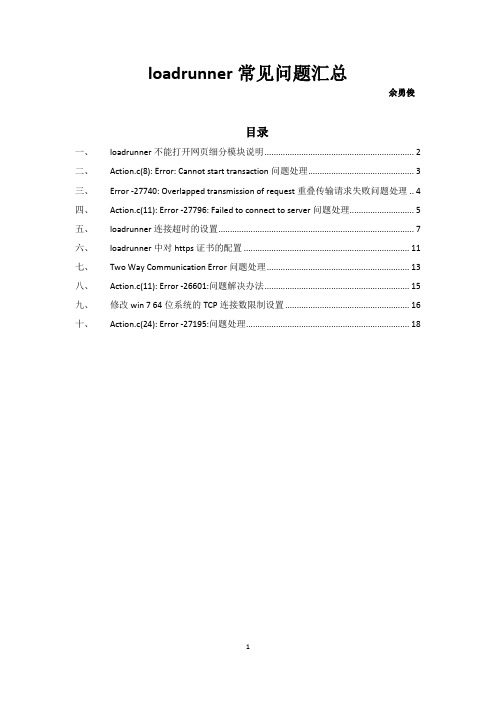
loadrunner常见问题汇总余勇俊目录一、loadrunner不能打开网页细分模块说明 (2)二、Action.c(8): Error: Cannot start transaction问题处理 (3)三、Error -27740: Overlapped transmission of request重叠传输请求失败问题处理 .. 4四、Action.c(11): Error -27796: Failed to connect to server问题处理 (5)五、loadrunner连接超时的设置 (7)六、loadrunner中对https证书的配置 (11)七、Two Way Communication Error问题处理 (13)八、Action.c(11): Error -26601:问题解决办法 (15)九、修改win 7 64位系统的TCP连接数限制设置 (16)十、Action.c(24): Error -27195:问题处理 (18)一、loadrunner不能打开网页细分模块说明loadrunner不能打开网页细分模块的原因是:loadrunner的汉化安装包问题导致。
解决办法:下载loadrunner11.0官方英文版安装包和破解包。
测试场景中配置如下:二、Action.c(8): Error: Cannot start transaction问题处理出现这个错误的原因,是脚本的开始和结束语句的字符没统一造成的。
Action.c(8): Error: Cannot start transaction "点击1K静态页". This Vuser already started a transaction with the same name, and has not yet processed the corresponding lr_end_transaction statement.Action.c(8): Error: Cannot start transaction "点击1K静态页". This Vuser already started a transaction with the same name, and has not yet processed the correspondinglr_end_transaction statement.开始和结束事务的脚本语句中的括号内的字符要统一,大小写要一致,否则会报错。
第7章 LoadRunner常见问题解答
通过设置vugen.ini的MaxVisibleLines项数值可以调整 LoadRunner参数显示数据的个数。
7.2 如何突破Controller可用脚本50条限制
修改max_num_of_scripts
7.3 如何解决数据库查询结果过大导致录制失败
设置Vugen.ini的CmdSize项完成
解决
7.22 如何解决由于设置引起的运行失败问题
这种情况通常是因为被测试的应用程序应用的链接超 时、相应页面资源的下载时间等超过LoadRunner默认 值而引起来的错误,这时我们通过调整LoadRunner系 统的相关设置,通常这些错误信息都能够得到解决。
7.23 如何实现对服务器系统资源的监控
return 0; }
7.7 如何解决脚本中的乱码问题
问题
平时在对Web应用程序性能测试的时候,可能会出现录制的脚 本中汉字变为乱字符的现象。
解决
7.8 如何在录制时加入自定义标头
问题
有时在录制过程中,要加入自定义标头,那么如何在脚本中 加入自定义标头呢?
解决
7.9 线程和进程运行方式有何不同
解决
System()函数
7.18 如何下载并保存文件到本地
问题
如何下载并保存文件到本地?
解决
获得文件内容后,通过fopen、fwrite、fclose函数,就可以 将需保存的内容保存成本地文件,这样就完成了文件下载操 作。
7.19如何理解常用图表的含义
Transaction Response Time 图 Through吞吐量图 Windows Resource图
7.32 如何用程序控制网站的访问次数
在进行性能测试的时候,性能测试用例设计是模拟用户 实际应用场景是非常重要的一项工作。通常用户操作经 常用到的业务是相对固定的,这样在场景设计的时候, 就需要经常应用的Action执行次数多些,而系统设置方 面的工作通常为一次性操作。
LoadRunner使用常见问题解答
loadrunner常见问题解答LR由哪些部件组成?使用LR 完成测试一般分为四个步骤:1)Virtual User Generator 创建脚本创建脚本,选择协议、录制脚本、编辑脚本检查修改脚本是否有误2)中央控制器(Controller)来调度虚拟用户创建Scenario,选择脚本、设置机器虚拟用户数、设置Schedule如果模拟多机测试,设置Ip Spoofer3)运行脚本分析scenario4)分析测试结果安装LR 中文版LR 分为Windows 版本和Unix 版本。
如果我们的所有测试环境基于Windows 平台,那么我们只要安装Windows 版本即可。
本章讲解的安装过程就是LR7.8中文的Windows 版本的安装。
如何对图表进行合并,定位系统瓶颈合并图的三种方式:叠加(Overlay),平铺(Tile)和关联(Correlate)在结果分析图中,Open a new Graph ,右击选择【Merge Graphs】,然后选择要合并的图,选择合并图的类型(1)叠加方式:合并的图使用相同的横轴,使用各自的纵轴。
(2)平铺方式:平铺的图使用相同的横轴,使用各自的纵轴。
(3)关联方式:合并图的纵轴变为合并图的横轴,被合并的图的纵轴变成合并图的纵轴。
如何根据分析结果判断性能是否有所改善LR Analysis 提供了对性能测试结果的交叉比较功能。
操作步骤:【file】>【Cross With Result…..】在Cross Result 中【add】要比较的两个或多个测试结果路径,系统会自动创建两次测试结果的归并对比图。
如何在Analysis图表中添加分析注释如何突破参数的百条显示限制通过设置HP\LR\config 中的vugen.ini 的MaxVisibleLines 项数值可以调整LR 参数显示数据的个数。
如何解决数据库查询结果过大导致录制失败问题提出:在进行系统测试过程中,发现在进行查询后,由于查询结果数据记录条数过多,而引起后续脚本无法继续录制。
自己整理的LoadRunner常见问题以及解决办法
1.LoadRunner录制脚本时为什么不弹出IE浏览器?当一台主机上安装多个浏览器时,LoadRunner录制脚本经常遇到不能打开浏览器的情况,可以用下面的方法来解决。
启动浏览器,打开Internet选项对话框,切换到高级标签,去掉“启用第三方浏览器扩展(需要重启动)”的勾选,然后再次运行VuGen即可解决问题提示:通常安装Firefox等浏览器后,都会勾选上面得选项,导致不能正常录制。
因此建议运行LoadRunner得主机上保持一个干净的测试环境。
2.录制Web脚本时,生成的脚本中存在乱码该如何解决?录制脚本前,打开录制选项配置对话框Record-Options,进入到Advanced标签,先勾选“Support charset”,然后选择中支持UTF-8。
再次录制,就不会出现中文乱码问题了。
3.HTML-based script与URL-based script的脚本有什么区别?使用“HTML-based scr ipt”的模式录制脚本,VuGen为用户的每个HTML操作生成单独的步骤,这种脚本看上去比较直观;使用“URL-based script”模式录制脚本时,VuGen可以捕获所有作为用户操作结果而发送到服务器的HTTP请求,然后为用户的每个请求分别生成对应方法。
通常,基于浏览器的Web应用会使用“HTML-based script”模式来录制脚本;而没有基于浏览器的Web应用、Web应用中包含了与服务器进行交互的Java Applet、基于浏览器的应用中包含了向服务器进行通信的JavaScript/VBScript代码、基于浏览器的应用中使用了HTTPS安全协议,这时使用“URL-based script”模式进行录制。
4.为什么脚本中添加了检查方法Web-find,但是脚本回放时却没有执行?由于检查点功能会耗费一定的资源,因此LoadRunner默认关闭了对文本及图像的检查。
要想开启检查功能,必须修改运行时的配置Run-time Setting。
LoadRunner测试工具教学存在问题及解决方法共8页word资料
LoadRunner测试工具教学存在问题及解决方法随着我国信息产业的发展,产品的质量控制和质量管理将成为企业生存与发展的核心。
一方面,企业对高质量的测试人才需求量逐步增加;另一方面,软件测试人才相对缺乏。
近几年高职院校针对市场对人才的实际需要开设了软件测试相关课程,加大了对软件测试人才的培养力度。
在高职院校软件测试课程教学中,一般主要侧重三个方面:软件测试的基本概念和流程、常用的利用黑盒白盒等方法进行测试用例设计、一些主流测试工具的使用。
而目前随着网络应用系统的广泛应用,软件系统对性能的要求越来越高,因此在很多实际项目应用中,性能测试被摆到越来越重要的位置,而性能测试比较功能等测试对测试人员有更高的要求。
在让学生更好地掌握性能测试方法并在实际项目中灵活运用这方面,软件测试课程教学相对比较薄弱。
Loadrunner自动化测试工具教学目前存在的问题由于在实际的软件测试中性能测试占据越来越重要的地位,因此一般在高职的软件测试教学中都会涉及性能测试,目前高职软件测试教学中多通过让学生操作自动化测试工具来开展性能测试,如常用的HP公司的LoadRunner,它是HP公司的一款预测系统行为和性能的工业标准级负载测试工具,它能通过模拟上千万用户实施并发负载及实时性能监测的方式来确认和查找问题。
目前,大部分院校的教学重点放在教学生如何使用操作工具,而笔者通过几年的教学实践发现存在以下一些问题:(1)学生能利用工具进行功能操作,但对测试脚本不理解,无法进行基本的修改,以适应测试需求;(2)学生知道一些基本概念,但不能在实际测试中合理运用;(3)调试能力弱,不能较好地解决测试中遇到的基本问题;(4)缺乏对性能测试的总体和直观的认识,学生学习起来存在困难。
在实际教学中如何把握教学重点和难点,让学生真正对性能测试有所认识,并能进行实际应用,而不是单纯学习工具的操作方法,这是教学中亟须解决的主要问题。
解决方案及其实施(一)理解基本函数,读懂测试脚本因此,读懂测试脚本非常重要,面对LoadRunner大量的函数,要帮助学生理解基本常用函数的用法,在基于B/S结构的系统测试中主要包括以下函数,在教学中要求学生重点掌握这些函数的用法,理解函数结构。
- 1、下载文档前请自行甄别文档内容的完整性,平台不提供额外的编辑、内容补充、找答案等附加服务。
- 2、"仅部分预览"的文档,不可在线预览部分如存在完整性等问题,可反馈申请退款(可完整预览的文档不适用该条件!)。
- 3、如文档侵犯您的权益,请联系客服反馈,我们会尽快为您处理(人工客服工作时间:9:00-18:30)。
第七课LoadRunner常见问题解决方法一.V uGen的问题1.使用LoadRunner如何打开不同的浏览器录制?答:录制时点击Start Record打开录制选择浏览器和地址页面如下图然后选择要默认打开的浏览器。
不设置时,默认打开Internet浏览器。
2.LoadRunner打不开火狐浏览器如何解决?答:当有一天机器安装了好多浏览器时的时候,我们打不开浏览器怎么办,可以进入浏览器选项,切换到高级标签,去掉“第三方浏览器扩展”选项(去后要重启),然后再次运行vugen即可。
注:使用LoadRunner时要关闭杀毒软件。
3.录制的脚本有乱码如何解决?答:这是要重新进行录制,但在录制前要在recording options---advanced—surport charset 里选中UTF—8即可。
4.解决在web窗体中有Java script脚本时,不能再tree view视图中显示的方法?答:将tools—generdl options—correlation—enable scripting and Java applets on snapshots viewer选中即可。
5.录制时的注意事项(1)脚本中设置了检查点,要选中proforances—checks—enable image and text check 的操作。
(2)集合点要和事务结合使用,集合点只能插入到action部分,vusers_init和vusers_end中不能插入集合点。
6.一些Web虚拟用户脚本录制后立刻回放没有任何问题,但是当设置迭代次数大于1时,如果进行回放则只能成功迭代一次。
为什么从第二次迭代开始发生错误?答:这种现象多是由于在“Run-time Setting”的“Browse Emulation”的设置中,勾选了“Simulate a new user on each iteration”及其下面的选项“Clear cache on each iteration”这两个选项的含义是每次迭代时模拟一个新的用户及每次迭代时清除缓存。
由于脚本迭代时,init和end只能执行一次,如果每次迭代都模拟一个新的用户并清除缓存,则用户登录信息将一并清除,因此迭代时可能会发生错误。
7.虚拟客户脚本“Run-time Setting”中的线程和进程运行方式的区别?答:如果选择“Run Vuser as a process”,则场景运行时会为每一个虚拟用户创建一个进程;选择“Run Vuser as a thread”则将每个虚拟用户作为一个线程来运行,在任务管理器中只看到一个mmdrv.exe,这种方式的运行效率更高,能造成更大的压力,时默认选项。
另外,如果启用了IP欺骗功能,则先在Controller中选中Tools菜单下的“Expert Mode”,然后将Tools菜单下的“Options>General”标签页中的IP地址分配方式也设置为与Vuser运行方式一致,同为线程或进程方式。
8.如何使用LoadRunner对wap网站测试时,在不改变ua的情况下用ie浏览器录制脚本?答:在dos下敲命令regedit进入注册表,找到如下的路径信息。
HKEY_LOCAL_MACHINE\SOFTWARE\Microsoft\Windows\CurrentVersion\Internet Settings\5.0\u ser Agent。
如下图在user agent下面新建一个Platform值填一个手机的,如:iPhone9.Lr参数化时如何跟Oracle数据库连接?答:首先我要连接的Oracle是在liunx下,我自己使用的是windows。
要保证本机已经安装的Oracle的客户端,并且配置了本地NET服务。
(1) 再LR的VuGen中选择replace with a paremeter(2) 选择property(3) 选择Data wizard(4) 选择Specify SQL statement manually,点击下一步,再点击create(5) 点“新建”,选择驱动:“Microsoft ODBC for Oracle”(6) 默认的保存路径是:C:\Program Files\Common Files\ODBC\Data Sources,输入名字,点保存,点“下一步”,点“完成”,(7) 输入用户名、密码、和服务器(注意此时的服务器为上述oracle客户端设置好的本地NET服务名)(8) 点击确定就配置好了。
10. web service协议录制方法答:录制的时候,选择web service协议,然后进入点击,在进入的页面选择url,输入要测试的接口地址.然后在点击,之后进入如下页面.填写完成后,点击ok即可.二.C ontroller的问题1.运行时的错误代码总结(1)27796——指链接服务器被决绝,造成的原因为服务器关闭、重启或者是tomcat、Jboss配置文件中指定了最大的并发用户数的限制,一般tomcat的最大限制数是500个并发数。
(2)27791——指服务器过早关闭连接错误,造成的原因是由于服务器的配置不好引起的,若调整不好,就要优化程序和硬件了。
(3)27728——指超时运行的错误,LoadRunner中默认的超时时间是120秒,若在120秒内服务器没有对请求做出反应,就出现了此种错误,在运行中可以对超时设置的长一些,或多次迭代。
设置延长超时时间的步骤是进入run-time setting对话框,依次进入Internet protocol 。
然后点击options按钮进入高级选项设置,修改各类超时的时间。
若以上还不行就在runtime setting—Internet protocol :preferences—advanced 区域中设一个winlnet replay instead of sockets(4)27498—指并发压力太大造成,属于正常现象,若并发压力很小,出现这种问题,是由于脚本某处错误引起,对于压力过大造成的此种错误,要对服务器优化。
(5)404—没有找到与请求的URL相符合的资源,即路径错误。
(6)500—请求服务器内部的错误。
(7)27727—连接超时错误,和27728一样。
(8)-84804—此协议没有相应的注册码,找个注册码破解一下即可,如:(你用的License 不是Globe的,所以不能使用所有的协议,这儿有个Globe-100:AEAMAUIK-YAFEKEKJJKEEA-BCJGI不过只支持100人,凑或用一下吧!这个是web-html 协议的,支持10000用户web-10000:AEABEXFR-YTIEKEKJJMFKEKEKWBRAUNQJU-KBYGB Globa-1000用户AEACFSJI-YASEKJJKEAHJD-BCLBR)。
2. 在添加完Load Generators 机器时,连接老是失败;添加的机器明明已经安装了loadrunner,并且网络通讯正常。
解决方法:在安装loadrunner 的第七步骤,应该选择第2 项,如果选择了第一项,就会有这种问题。
重新安装一下即可。
3.在VuGen 中运行良好的脚本,到Controller 中运行却出问题。
解决方法:这种问题可能会遇到。
为了确定问题出在Controller 中的场景,而不是脚本的问题,你应该在所有的Load Generators 机器上使用VuGen 运行测试脚本,确保都能够运行正确。
因为VuGen 和Controller 运行的机制不一样。
在VuGen 中运行时使用的是完整的浏览器,而在Controller 中运行时使用的只是浏览器的基本的部分。
4.添加了Windows Resources 计数器后,却看不到实时的数据。
解决方法:要得到监视的数据,必须要在被监视的服务器(Web Server)上获得管理员权限。
最简单的方法是在“网络邻居”中以administrator 身份登陆Web Server。
当然使用下面的控制台命令也可以:net use \\<机器名> 然后登陆用户名和密码即可。
(登陆的用户名必须具有管理员权限)5. 添加了一些默认的性能计数器后,出现了错误。
解决方法:可能是一些LoadRunner 默认的计数器在WebServer 上已经不存在的原因,尤其是数据库的计数器方面。
简单的解决方法,就是删除有问题的计数器,添加比较接近的计数器(可能需要参考Windows 帮助或者数据库的帮助)6. Controller中设置了用户并发数量,但是运行时为何初始化的用户数量少于实际数量?解决方法:主要时设置问题。
在Tools→options→Run-time setting中可以设置每次最多初始化的虚拟用户。
如果需要100个并发用户,则将该值设置为大于100的数值。
另外,注意LoadRunner相关协议License的更新,确保使用的License能够允许所需要的并发用户数量。
7. 如何让场景的用户执行发生错误继续运行,以保证不间断进行压力测试?解决方法:用VuGen打开虚拟用户脚本后,进入“Run-time Settings”对话框后,依次进入“General→Miscellaneous”,可以看到Miscellaneous设置中关于“Error Handling”的配置。
勾选“Continue on error”即可让虚拟用户发生错误继续运行。
8. 为什么Windows系统中的CPU、内存等资源仍然充足,但是模拟的用户数量却上不去?解决方法:在Windows计算机的标准设置下,操作系统的默认限制只能使用几百个Vuser,这个限制与CPU或内存无关,主要是操作系统本身规定了默认的最大线程数所导致。
要想突破Windows这个限制,须修改Windows注册表。
以Windows XP Professional 为例。
(1)打开注册表后,进入注册表项HKEY_LOCAL_MACHINE中的下列关键字:System\CurrentControlSet\Control\Session Manager\SubSystems。
(2)找到Windows关键字,Windows关键字如下所示:%SystemRoot%\system32\csrss.exebjectDirectory=\Windows SharedSection=1024,3072,512Windows=On SubSystemType=Windows ServerDll=basesrv,1ServerDll=winsrv:UserServerDllInitialization,3ServerDll=winsrv:ConServerDllInitialization,2ProfileControl=Off MaxRequestThreads=16SharedSection=1024,3072,512关键字的格式为xxxx,yyyy,zzz。
